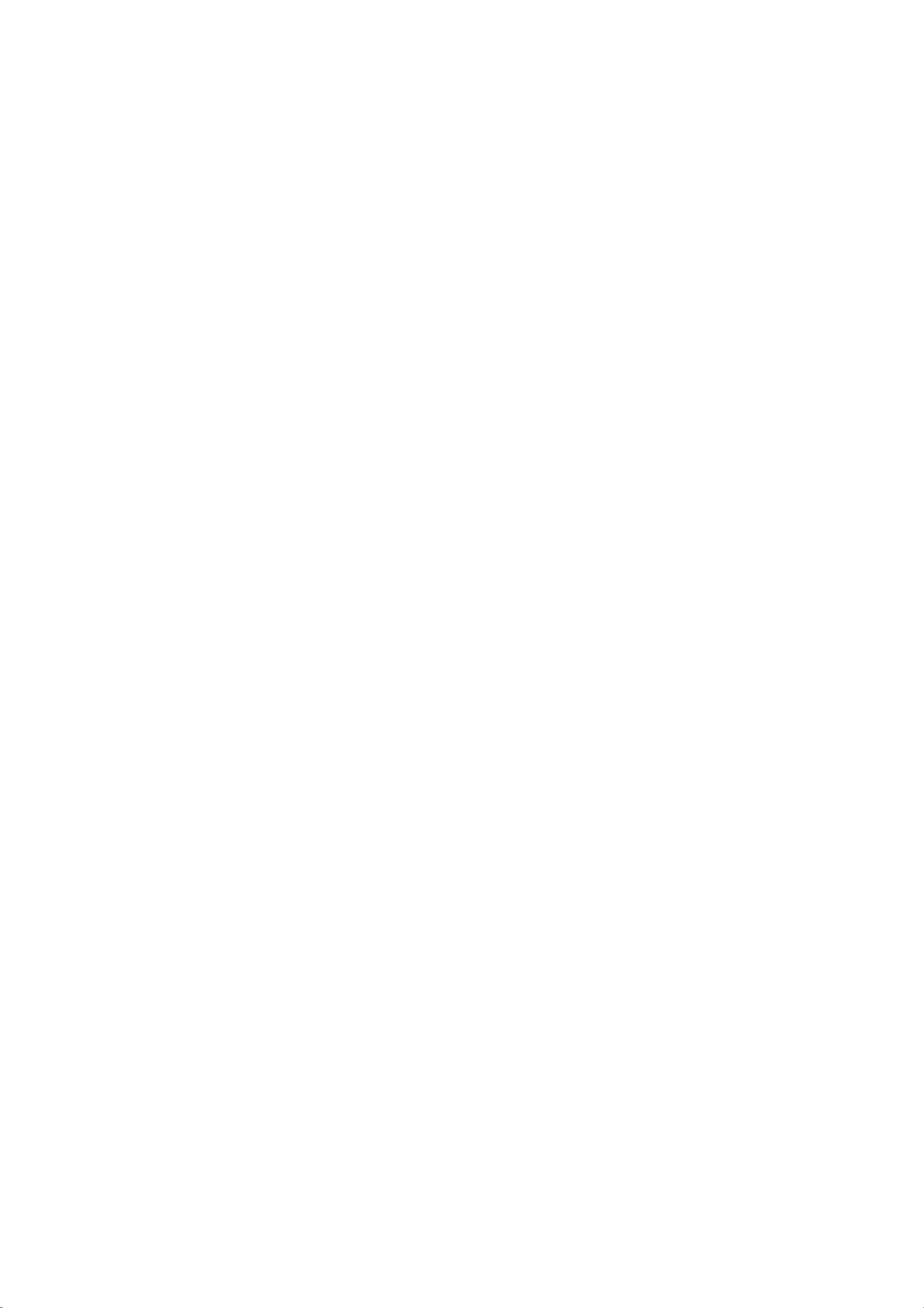DVD转RMVB全教程:加字幕步骤详解
版权申诉
104 浏览量
更新于2024-09-03
收藏 19KB PDF 举报
"DVD转AVI再到RMVB加字幕全教程"
该教程详细阐述了如何将DVD影片转换成DVDrip格式,再进一步转化为RMVB格式,并添加字幕的完整过程。以下是具体步骤和涉及的软件工具:
1. **前期准备**
- 硬件要求:至少700MHz的CPU,5GB以上的硬盘剩余空间,128MB以上的内存,8倍速以上的DVD-ROM光驱。
- 软件准备:包括SmartRipper(用于文件拷贝),AdvancedDivXBitrateCalc(计算视频流码率),FlasKMPEG或Xmpeg(视频部分制作),DVD2AVI(音频分离及制作),NanDUB(最终合成),VobSub(字幕制作)。
2. **复制VOB文件**
- 从DVD的VIDEO_TS目录中复制VOB文件和IFO文件到硬盘。这些文件包含MPEG-2格式的影音数据,以及菜单、按钮和字幕信息。
- 推荐使用SmartRipper进行复制,它小巧易用,能确保文件的正确复制。
3. **转换为DVDrip格式**
- 使用DVD2AVI将VOB文件转换为AVI格式,这一步涉及到音频和视频的分离与编码。
- 利用AdvancedDivXBitrateCalc计算合适的视频码率以保持画质和文件大小的平衡。
4. **AVI到RMVB转换**
- AVI格式转换为RMVB通常是为了减小文件大小,适合网络分享和存储。可以使用FlasKMPEG或Xmpeg进行转换,这两款软件能处理多种视频格式转换。
5. **添加字幕**
- 利用VobSub制作字幕文件,然后在最终合成阶段(NanDUB)将字幕与视频流合并,确保字幕与画面同步。
6. **最终合成与调整**
- NanDUB作为最终的合成工具,用于整合音频、视频和字幕文件,进行必要的编辑和调整,如裁剪、亮度对比度调整等,以达到理想的效果。
这个教程适合对视频处理有一定基础但不熟悉DVDrip制作流程的用户,通过学习可以掌握从物理光盘到数字格式,再到带有字幕的视频文件的整个流程。注意,这个过程可能需要较长时间和较高的电脑性能,尤其是对于大型的DVD影片。
2012-12-13 上传
2022-07-14 上传
2023-04-19 上传
2023-05-19 上传
2023-06-08 上传
2023-06-10 上传
2023-05-20 上传
2023-08-20 上传
2023-05-27 上传
honghong1hao
- 粉丝: 0
- 资源: 4万+
最新资源
- C++标准程序库:权威指南
- Java解惑:奇数判断误区与改进方法
- C++编程必读:20种设计模式详解与实战
- LM3S8962微控制器数据手册
- 51单片机C语言实战教程:从入门到精通
- Spring3.0权威指南:JavaEE6实战
- Win32多线程程序设计详解
- Lucene2.9.1开发全攻略:从环境配置到索引创建
- 内存虚拟硬盘技术:提升电脑速度的秘密武器
- Java操作数据库:保存与显示图片到数据库及页面
- ISO14001:2004环境管理体系要求详解
- ShopExV4.8二次开发详解
- 企业形象与产品推广一站式网站建设技术方案揭秘
- Shopex二次开发:触发器与控制器重定向技术详解
- FPGA开发实战指南:创新设计与进阶技巧
- ShopExV4.8二次开发入门:解决升级问题与功能扩展